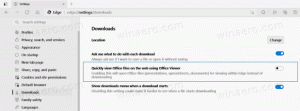Cara menonaktifkan ikon baki Windows Defender di Pembaruan Ulang Tahun Windows 10
Pembaruan Ulang Tahun Windows 10 membawa perubahan lain pada UI Windows 10. Windows Defender mendapat ikon baki, yang terlihat di luar kotak dan menunjukkan status perlindungan bawaan. Jika Anda tidak senang melihatnya, berikut adalah cara untuk menghilangkannya dan mengembalikan perilaku yang dimiliki Windows 10 dengan rilis Juli 2015 dan dalam versi 1511.
Pada tulisan ini, versi sebenarnya dari Pembaruan Ulang Tahun Windows 10 adalah build 14342. Dalam versi itu, ikon baki Windows Defender terlihat seperti ini:
Microsoft menerapkan alat pembantu baru, yang menggambar ikon. Itu terletak di sini:
C:\Program Files\Windows Defender\MSASCuiL.exe
File ini berjalan saat startup ketika Anda masuk ke akun Windows 10 Anda dan ikon muncul di baki. Untuk menghilangkan ikon, Anda dapat menghapus MSASCuiL.exe dari startup. Operasi ini tidak memiliki efek samping dan akan menonaktifkan ikon baki sepenuhnya.
Nonaktifkan ikon baki Windows Defender di Pembaruan Ulang Tahun Windows 10
Untuk menghapus MSASCuiL.exe dari startup, kami akan menggunakan metode yang dijelaskan dalam artikel
Cara menambah atau menghapus aplikasi startup di Windows 10.- Buka Pengelola Tugas.
- Beralih ke tab bernama Rintisan.
Tip: Anda dapat membuka tab Startup Task Manager langsung di Windows 10 dengan menjalankan perintah berikut:taskmgr /0/startup
Lihat caranya buat pintasan untuk mengelola aplikasi Startup di Windows 10.
- Temukan baris bernama "Antarmuka Pengguna Pembela Windows" seperti yang ditunjukkan di bawah ini:
Setelah ini selesai, Anda harus keluar dari akun Windows Anda dan masuk kembali. Ini akan menghapus ikon baki Windows Defender di Pembaruan Ulang Tahun Windows 10.
Tip: Jika Anda memulihkan Pengelola Tugas Klasik di Windows 10 sesuai dengan artikel ini, maka Anda juga perlu pulihkan msconfig klasik. Setelah itu, Anda dapat meluncurkan C:\Windows\System32\msconfig1.exe dan menggunakan tab Startup-nya untuk menonaktifkan ikon baki Windows Defender.
Itu dia.